Як виправити У вас немає дозволу на збереження в цьому місці в Windows

Коли Windows відображає помилку «У вас немає дозволу на збереження в цьому місці», це не дозволить вам зберегти файли в потрібні папки.
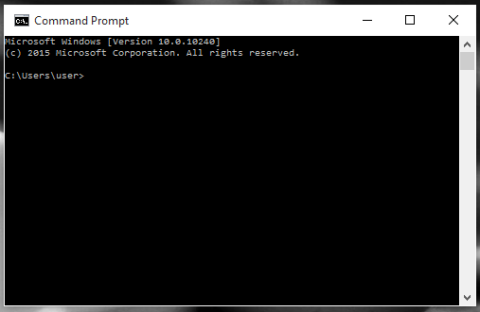
Великі папки в системі є одним із винуватців, які «споживають» багато системного простору. Багато створених вами папок після видалення повертаються через деякий час. Можливо, ви намагаєтеся позбутися папок зі сміттям.
Щоб видалити ці папки, клацніть папку правою кнопкою миші та виберіть опцію «Видалити» або натисніть комбінацію клавіш Shift + Delete .
Однак для папок, що містять великі файли, ви можете використовувати командний рядок, щоб «очистити» ці файли.
1. Очистіть файли в папці
Крок 1:
Відкрийте командний рядок, ввівши cmd у полі пошуку в меню «Пуск». У списку результатів пошуку натисніть Командний рядок.
Або натисніть комбінацію клавіш Windows + X , щоб відкрити меню досвідченого користувача. Тут ви натискаєте командний рядок , щоб відкрити вікно командного рядка.
крок 2:
У вікні командного рядка введіть команду нижче:
del /?
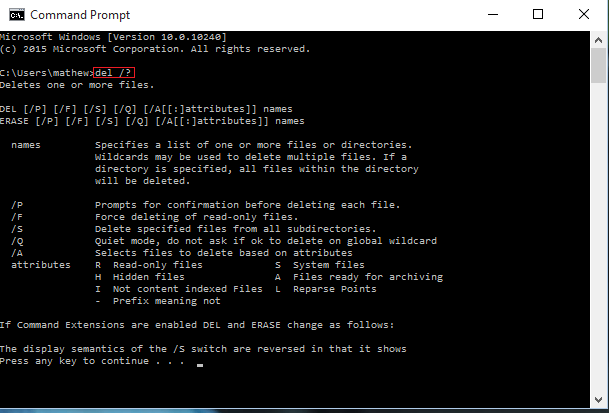
Ви можете встановити атрибут поряд із командою del на /P або /F або /S, а потім назву каталогу.
Ви самі вирішуєте, чи хочете ви отримувати сповіщення перед видаленням або примусовим видаленням папки чи видаленням окремих файлів у папці. Пояснення буде показано у вікні командного рядка.
Наприклад, використовуючи команду del /P hello, ви отримаєте повідомлення про підтвердження видалення всіх файлів у папці Hello.
2. Видаліть всю папку, включаючи файли та вкладені папки
Якщо ви хочете видалити всю папку, включаючи всі вкладені папки, папки та файли, виконайте наведені нижче дії.
Крок 1:
Відкрийте командний рядок, ввівши cmd у полі пошуку в меню «Пуск». У списку результатів пошуку натисніть Командний рядок.
Або натисніть комбінацію клавіш Windows + X , щоб відкрити меню досвідченого користувача. Тут ви натискаєте командний рядок , щоб відкрити вікно командного рядка.
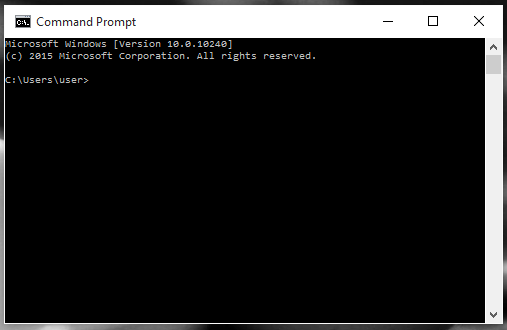
крок 2:
Введіть наведену нижче команду у вікно командного рядка:
rmdir /?
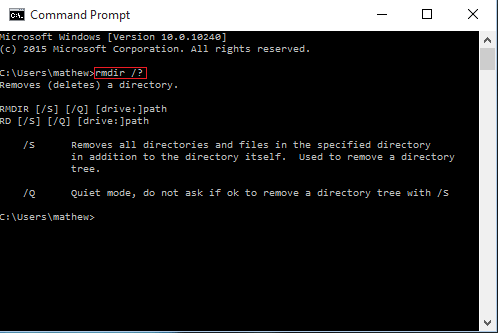
Розташування властивості поруч із rmdirn може бути /S або /Q, залежно від того, чи хочете ви видалити папку та файли в певній папці чи ні.
Зверніться до інших статей нижче:
Коли Windows відображає помилку «У вас немає дозволу на збереження в цьому місці», це не дозволить вам зберегти файли в потрібні папки.
Сервер Syslog є важливою частиною арсеналу ІТ-адміністратора, особливо коли мова йде про централізоване керування журналами подій.
Помилка 524: Виник тайм-аут – це специфічний для Cloudflare код статусу HTTP, який вказує на те, що з’єднання із сервером закрито через тайм-аут.
Код помилки 0x80070570 є поширеним повідомленням про помилку на комп’ютерах, ноутбуках і планшетах під керуванням операційної системи Windows 10. Однак він також з’являється на комп’ютерах під керуванням Windows 8.1, Windows 8, Windows 7 або раніших версій.
Помилка «синій екран смерті» BSOD PAGE_FAULT_IN_NONPAGED_AREA або STOP 0x00000050 — це помилка, яка часто виникає після встановлення драйвера апаратного пристрою або після встановлення чи оновлення нового програмного забезпечення. У деяких випадках причиною помилки є пошкоджений розділ NTFS.
Внутрішня помилка відеопланувальника також є смертельною помилкою синього екрана, ця помилка часто виникає в Windows 10 і Windows 8.1. Ця стаття покаже вам кілька способів виправлення цієї помилки.
Щоб пришвидшити завантаження Windows 10 і скоротити час завантаження, нижче наведено кроки, які потрібно виконати, щоб видалити Epic із автозавантаження Windows і запобігти запуску Epic Launcher з Windows 10.
Не слід зберігати файли на робочому столі. Існують кращі способи зберігання комп’ютерних файлів і підтримки порядку на робочому столі. Наступна стаття покаже вам ефективніші місця для збереження файлів у Windows 10.
Якою б не була причина, інколи вам доведеться налаштувати яскравість екрана відповідно до різних умов освітлення та цілей. Якщо вам потрібно спостерігати за деталями зображення або дивитися фільм, вам потрібно збільшити яскравість. І навпаки, ви також можете зменшити яскравість, щоб захистити батарею ноутбука.
Ваш комп’ютер випадково прокидається та з’являється вікно з написом «Перевірка оновлень»? Зазвичай це пов'язано з програмою MoUSOCoreWorker.exe - завданням Microsoft, яке допомагає координувати установку оновлень Windows.








